手机与电脑连接方法
更新时间:2023-08-15 19:54:32作者:bianji
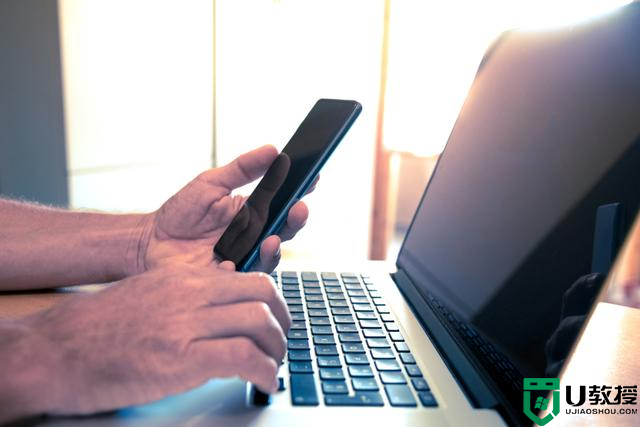
方法一:使用数据线
这是最简单也最常用的一种方法,只需要一根适合您手机型号的数据线,就可以将手机和电脑连接起来。具体步骤如下:
1. 将数据线的一端插入手机的充电口,另一端插入电脑的USB接口。
2. 打开手机,解锁屏幕,根据不同的手机系统,选择相应的连接模式。一般有以下几种模式:
- 媒体传输协议(MTP):这是最常用的模式,可以让您在电脑上浏览和管理手机中的图片、音乐、视频等文件。
- 相机(PTP):这个模式可以让您在电脑上直接访问手机中的相机拍摄的照片和视频。
- 充电(CD):这个模式只能让您给手机充电,不能进行任何数据传输。
- USB调试(ADB):这个模式是为开发者设计的,可以让您在电脑上使用一些专业的软件和命令来控制和调试手机。
3. 选择您需要的连接模式后,就可以在电脑上打开“我的电脑”或“文件资源管理器”,找到您的手机设备,双击打开,就可以看到您的手机中的文件和文件夹了。
4. 您可以按照自己的需要,对手机中的文件进行复制、粘贴、删除、重命名等操作,就像操作电脑中的文件一样。
5. 当您完成操作后,记得安全地拔出数据线,以免造成数据丢失或损坏。
方法二:使用无线网络
如果您没有数据线或者不方便使用数据线,您也可以通过无线网络来实现手机和电脑的连接。这种方法需要您的手机和电脑都能够连接到同一个局域网(LAN),也就是说,它们要在同一个路由器下。具体步骤如下:
1. 在手机上安装一个支持无线传输的应用程序,例如手机助手。在电脑上也安装相同或者兼容的应用程序,或者打开相应的网页端。
2. 打开手机和电脑上的应用程序或网页端,按照提示进行登录或注册。可能会弹出一个验证码或二维码,让你在另一台设备上输入或扫描。等待连接成功,就可以在软件中看到你想要进行的操作选项,例如文件管理、屏幕镜像、远程控制等。
3. 在手机上选择要传输到电脑的文件或文件夹,并点击发送或分享按钮。在电脑上接收。部分软件需扫描二维码或输入验证码等方式来确认接收。
4. 等待文件传输完成后,在电脑上查看或保存文件。
- 上一篇: 手机连接电脑不弹出usb怎么办
- 下一篇: 刷机软件哪个比较好用
手机与电脑连接方法相关教程
- 小米手机怎么连接电脑 小米手机与电脑连接方法
- 电脑如何与打印机连接丨电脑与打印机连接解决方法
- 华为手环怎么连接手机 华为手环如何与手机连接
- 如何用usb数据线将电脑与手机连接 电脑连接手机摄像头的方法
- 360手机助手怎样与电脑连接 360手机助手连接电脑的步骤
- 电脑如何连接手机wifi热点 电脑连接手机wifi的方法介绍
- 电脑怎么连接手机 手机usb连接电脑传输数据的方法
- 怎么用电脑连接手机热点 电脑连接手机网络方法
- 苹果手机热点怎么连接电脑 电脑连接iphone手机热点的方法
- 华为手机怎样与电脑连接 华为手机与电脑相连的步骤
- 5.6.3737 官方版
- 5.6.3737 官方版
- Win7安装声卡驱动还是没有声音怎么办 Win7声卡驱动怎么卸载重装
- Win7如何取消非活动时以透明状态显示语言栏 Win7取消透明状态方法
- Windows11怎么下载安装PowerToys Windows11安装PowerToys方法教程
- 如何用腾讯电脑管家进行指定位置杀毒图解

